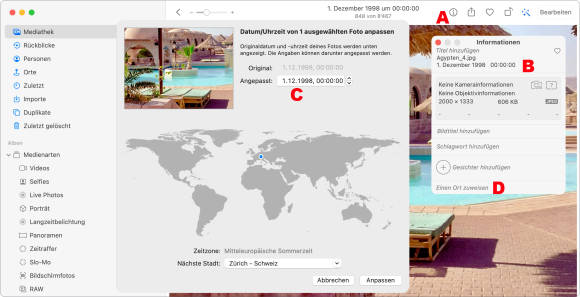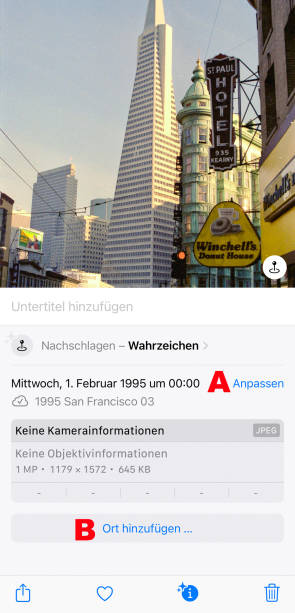Die besten Tipps für Apples «Fotos»
Datum und Ort anpassen
Fotos zur zentralen Ablage für alle Erinnerungen zu machen, ist in den meisten Fällen eine ausgezeichnete Idee. Dabei werden Sie eventuell mit Bildern konfrontiert, die noch analog aufgezeichnet und später gescannt oder die früher mit primitiven Digitalkameras geschossen wurden, die mit Exif-Daten noch nicht umgehen konnten.
Bei diesen Exif-Daten handelt es sich um Informationen zur Aufnahme, die unsichtbar mit dem Bild zusammen gespeichert werden («Metadaten»). Diese Angaben versteht praktisch jede Software für die Bildverwaltung. Sie beschreiben die verwendete Kamera, das Objektiv und zum Teil sogar dessen Seriennummer. Die wichtigsten Informationen sind jedoch das genaue Aufnahmedatum und – falls vorhanden – die GPS-Koordinaten. Diese werden heute von jedem Smartphone erfasst, doch sie fehlen aus naheliegenden Gründen, wenn alte Bilder mit einem Scanner eingelesen wurden.
Anpassungen am Mac
Zumindest das Datum sollte in solchen Fällen manuell hinzugefügt werden, damit die Reihenfolge bei der Sortierung stimmt. Klicken Sie dazu über dem Bild auf das i, Bild 8 A, um die Informationen aufzurufen. Doppelklicken Sie das Datum B. Nun öffnet sich ein weiterer Dialog, in dem Sie das Datum erfassen C. Den Aufnahmeort legen Sie fest, indem Sie auf Einen Ort zuweisen klicken D.
Tipp: In den meisten Fällen lohnt es sich nicht, zu lange über das korrekte Datum zu grübeln. Oft ist für die Sortierung schon viel erreicht, wenn das Jahr korrekt und der Monat gut geschätzt ist: Laub = Oktober.
Anpassungen am iPhone
Am iPhone funktioniert das sehr ähnlich, wenn auch nicht ganz so komfortabel wie am Mac. Rufen Sie ein Bild auf und schieben Sie es nach oben. Es werden weitere Anzeigen sichtbar – darunter die Schaltfläche Anpassen, Bild 9 A, um das Datum zu korrigieren. Über die Schaltfläche Ort hinzufügen B holen Sie hingegen die Lokalisierung nach.
Vorsicht beim Export
Beim Export gilt es, zwischen dem Original und einer Kopie zu unterscheiden. Ein Original exportieren Sie am Mac im Menü Ablage unter Exportieren mit dem Befehl Unbearbeitetes Original … exportieren. In diesem Fall werden die Exif-Daten nicht mit den geänderten Daten exportiert, sondern mit den ursprünglichen Angaben – denn das ist die Definition eines Originals. Wenn Sie das Bild hingegen auf eine andere Weise in Umlauf bringen oder eine Kopie einfach auf den Schreibtisch ziehen, liefert Fotos die angepassten Exif-Daten mit.